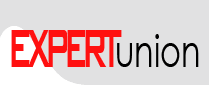
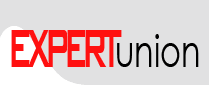 |
|
|||||||
| Светодизайн. Всё, что связано со светодизайном. Проекты освещения, Дизайн-проекты... Методики работы со светом в Photoshop, 3D Studio Max, Lightscape. Эстетическая сторона светового дизайна |
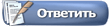 |
|
|
Опции темы | Опции просмотра |
|
|
|
|
#1 |
|
GOD
Регистрация: 10.03.2009
Адрес: Москва и область
Сообщений: 2,678
Вес репутации: 1006            |
как? всё просто - не открывайте эту папку в проводнике Windows. Либо открывайте с отключенным отображением содержимого файлов.
Лично я либо пользуюсь плагинами (вместо IES и LDT файлов), либо, если фирма-производитель светильников слишком бедная чтобы позволить себе плагин для DIALux, то использую для просмотра файлов программу [Только зарегистрированные пользователи могут видеть ссылки. Регистрация!] а добавляю светильники в проект тупо перетаскивая файл из IESviewer в DIALux. Последний раз редактировалось Alexiy; 11.03.2014 в 16:34. |
|
|

|
|
|
#2 | |
|
Профи
Регистрация: 25.07.2008
Адрес: Новосибирск
Сообщений: 54
Вес репутации: 83    |
Цитата:
Снес всю Dialux. Поставил снова. Поставил IESviewer. Папка стала откываться. Но, из контекстного меню исчез пункт "ввести светильник в Dialux@ проект! Про IESviewer: При попытке так сделать, вылетает вся программа...(тупо перетаскивая файл из IESviewer в DIALux) |
|
|
|

|
|
|
#3 | |
|
Профи
Регистрация: 25.07.2008
Адрес: Новосибирск
Сообщений: 54
Вес репутации: 83    |
Цитата:
|
|
|
|

|